Machen Sie Ihre Videoanrufe viel angenehmer.
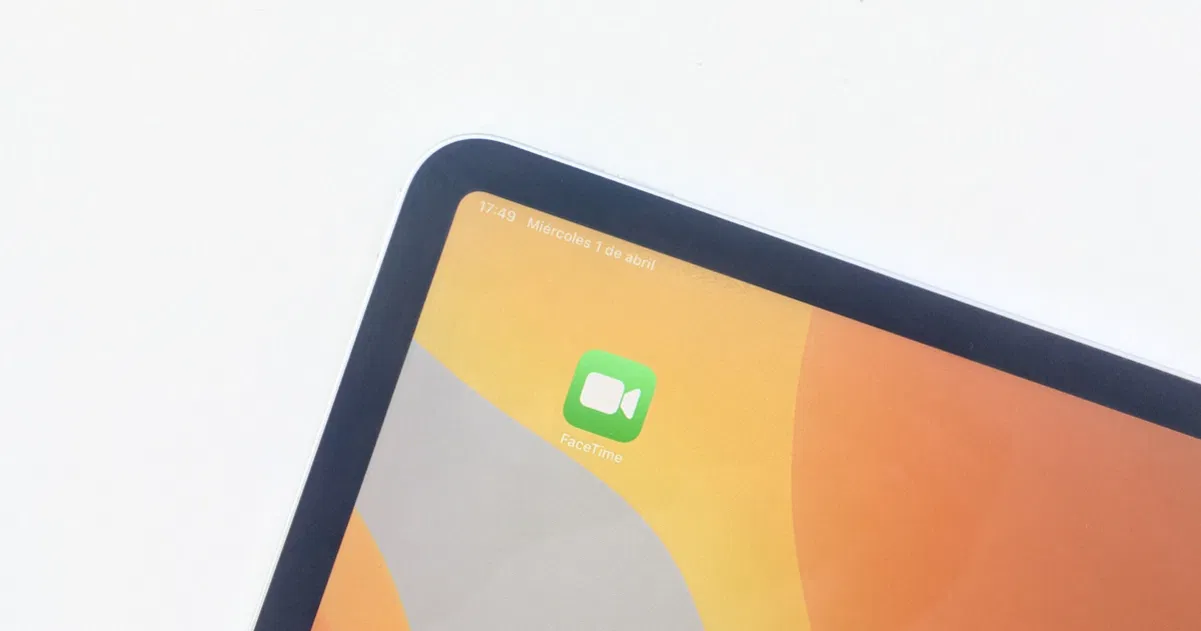
FaceTimeist Apples native Anwendung zur AusführungVideoanrufezwischen Mobilgeräten mit iOS, iPadOS und macOS. Eigentlich handelt es sich um eine sehr einfach zu verwendende Anwendung, die jedoch einige Funktionen verbirgt, die Sie vielleicht noch nicht kennen.
Und jetzt, wo wir aufgrund der COVID-19-Pandemie zu Hause eingesperrt sind, ist es wichtig, alle Details über diese Art von Videoanrufanwendungen zu kennen, damit Sie sie bei der Kontaktaufnahme mit Ihren Freunden, Partnern usw. optimal nutzen können Verwandte.
Dennoch empfehlen wir Ihnen 5 nützliche FaceTime-Tricks für iPhone, iPad und Mac. Fangen wir an?
Sie könnten interessiert sein | 10 versteckte iPhone-Tricks und -Funktionen für fortgeschrittene Benutzer
1. Live-Fotos
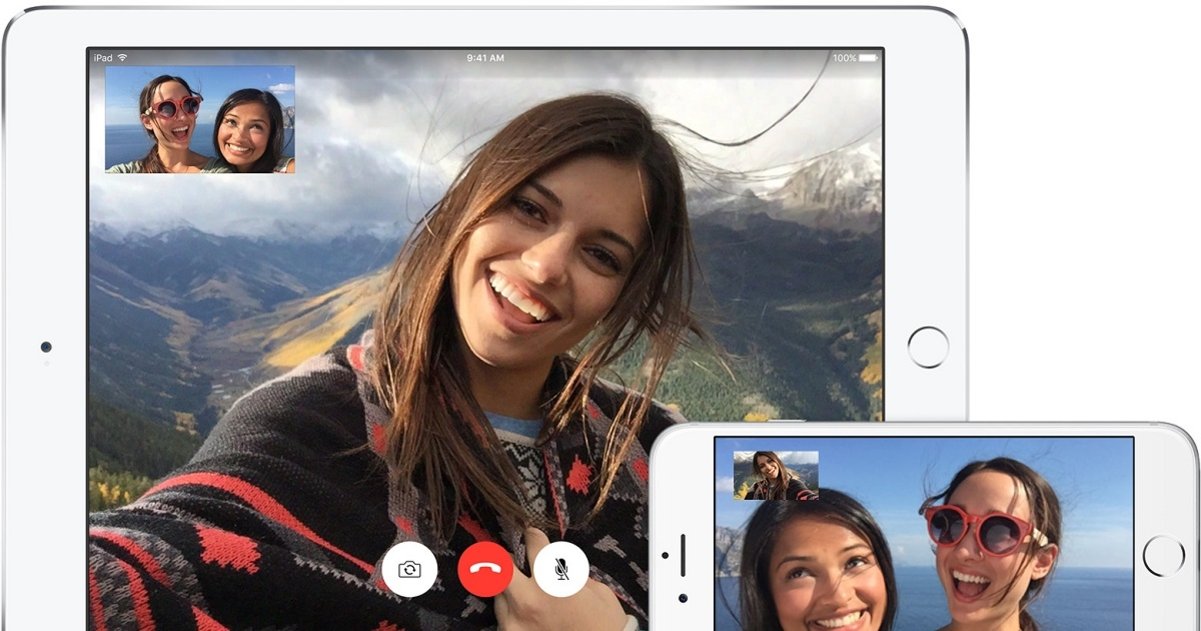
FaceTime ermöglicht Ihnen das auchLive-Fotosum eine kleine Szene aus der Videokonferenz festzuhalten. Schauen Sie auf Ihrem Mac unten in der App nach, während Sie einen Videoanruf führen, um eine zu findenweißer Knopfum Live-Fotos aufzunehmen. Dadurch wird ein Screenshot Ihres FaceTime-Bildschirms erstellt und in Ihren Fotoalben gespeichert. Sie erhalten eine Benachrichtigung, wenn der Vorgang abgeschlossen ist. Damit dies funktioniert, müssen Sie die Option jedoch in den Einstellungen aktivieren. Damit sie funktioniert, muss sie bei beiden Teilnehmern des Videoanrufs aktiviert sein.
2. Verschiedene Anzeigeoptionen
Der Mac-Bildschirm eignet sich perfekt zum Anpassen jeder Dimension Ihrer Videoanrufe. Sie können die Größe der Anwendung auf sehr einfache Weise ändern. Und macOS bietet verschiedene Anzeigeoptionen für Ihre Videokonferenzen. Eine sehr nützliche Funktion, insbesondere wenn Sie mit ein oder zwei anderen Personen einen Videoanruf führen.
Gehen Sie folgendermaßen vor, um die Bildschirmgröße Ihres FaceTime-Videoanrufs mit Ihrem Mac zu ändern:
1.Mit der grünen Schaltfläche in der oberen linken Ecke können Sie zur Vollbildansicht wechseln.
2.Wenn Sie Ihren Finger auf die grüne Taste gedrückt halten, haben Sie die Möglichkeit, auf die Split-View-Optionen zuzugreifen, um den Videoanruf auf der rechten oder linken Seite des Bildschirms zu platzieren.
Sie könnten interessiert sein | Sie haben Ihr iPhone Ihr ganzes Leben lang falsch benutzt: So bewegen sich Anwendungen
3. Halten Sie den Videoanruf im Vordergrund
Wenn Sie ein sehr wichtiges Videogespräch führen, sei es, weil Sie trainieren, lernen oder sich mit einem Familienmitglied unterhalten, aber gleichzeitig andere Dinge auf Ihrem Mac tun, haben Sie die Möglichkeit, das FaceTime-Fenster beizubehalten immer an erster Stelle.
1.Suchen Sie oben links nach dem FaceTime-Menü.
2.Klicken Sie auf Video.
3.Wählen Sie die Option „Immer im Vordergrund“.
Sie könnten interessiert sein | 13 kleine visuelle Details von iPadOS 13, die den Unterschied zu Android ausmachen
4. Führen Sie einen Videoanruf mit bis zu 32 Teilnehmern durch
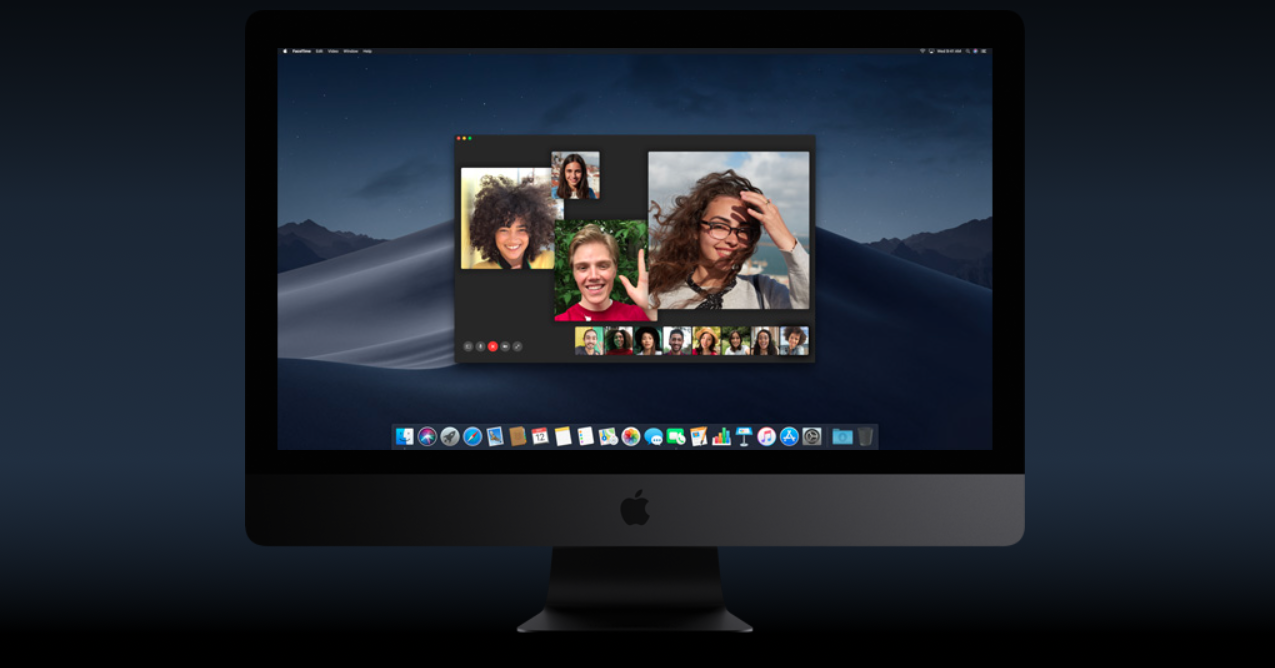
Eine der neuesten Softwareentwicklungen für iOS, iPadOS und macOS ermöglicht es jetztFühren Sie Videoanrufe mit bis zu 32 Teilnehmern. Daher ist es eine wunderbare Möglichkeit, Familientreffen oder Arbeitstreffen abzuhalten, Online-Kurse zu besuchen oder einfach nur ein freundliches Gespräch mit Ihren Freunden zu führen. Das einzig schlechte ist dasFaceTime ist nur auf Apple-Geräten verfügbar.
Die Videoanruffenster werden für die Teilnehmer, die nicht sprechen, im Miniaturformat angezeigt, während die Größe der übrigen Fenster automatisch geändert wird, wenn die Teilnehmer sprechen.
5. Audioanrufe
FaceTime bietet nicht nur Videoanrufe, sondern bietet Benutzern auch die Möglichkeit, Audioanrufe zu tätigen. Wenn Sie keinen Videoanruf benötigen, aber ein Gespräch auf Ihrem iPhone, iPad oder Mac führen möchten, wirken FaceTime-Audioanrufe wahre Wunder. Sie müssen lediglich einen Kontakt auswählen und den Audioanruf auswählen. Darüber hinaus hilft Ihnen diese Option, Daten für Situationen zu sparen, in denen Sie nicht über viele mobile Daten verfügen und diese nicht ausgeben möchten. Erwähnenswert ist auch, dass der Ton von FaceTime-Anrufen von sehr hoher Qualität ist. Tatsächlich können Sie sogar ganz einfach von Audio zu Video und umgekehrt wechseln.
Dies sind die besten FaceTime-Tricks, die Sie auf iPhone, iPad und Mac verwenden können. Wir hoffen, dass sie für Sie nützlich waren. Wenn Sie Fragen haben, können Sie uns diese im Kommentarbereich und in den sozialen Netzwerken stellen.
Du kannst folgeniPadisiertInFacebook,WhatsApp,Twitter (X)konsultieren oder konsultierenunser Telegram-Kanalum über die neuesten Technologienachrichten auf dem Laufenden zu bleiben.
